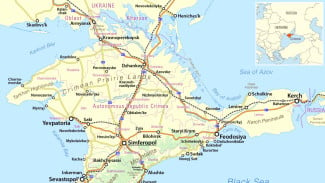5 Cara Efektif Mengunci Aplikasi di HP Samsung untuk Menjaga Privasi dan Keamanan
Jumat, 11 Oktober 2024 - 22:34 WIB
Sumber :
- gadget viva
- Buka menu Settings pada HP Samsung.
- Pilih opsi Lock Screen and Security.
- Lanjutkan dengan memilih Other Security Settings.
- Temukan opsi Pin Windows, kemudian aktifkan fitur tersebut.
- Setelah itu, pilih aplikasi yang ingin dikunci dan atur kunci berupa PIN atau pola.
- Tekan Done, dan aplikasi Anda akan segera terkunci.
- Fitur bawaan ini sangat efektif untuk melindungi aplikasi yang berisi informasi penting, seperti aplikasi perbankan atau media sosial.
2. Mengunci Aplikasi dengan Secure Folder
Fitur Secure Folder adalah salah satu fitur unggulan Samsung yang memungkinkan Anda untuk mengunci aplikasi dan menyimpan data sensitif dengan aman. Berikut langkah-langkah mengaktifkannya:
- Unduh aplikasi Secure Folder dari Galaxy Store atau Google Play Store.
- Setelah menginstal, buka aplikasi dan ikuti instruksi untuk membuat akun Samsung jika belum punya.
- Tambahkan aplikasi yang ingin dikunci ke dalam Secure Folder.
- Pilih metode penguncian seperti PIN, pola, atau sidik jari.
- Secure Folder tidak hanya mengunci aplikasi tetapi juga menyembunyikan aplikasi tersebut dari layar utama, sehingga privasi Anda lebih terjaga.
3. Mengunci Aplikasi Menggunakan S Secure
Samsung juga menyediakan aplikasi lain yang disebut S Secure. Aplikasi ini memungkinkan Anda untuk mengunci aplikasi dengan mudah serta menyembunyikan notifikasi dari aplikasi yang terkunci. Berikut caranya:
- Unduh dan instal aplikasi S Secure dari Galaxy Store.
- Buka aplikasi dan aktifkan opsi Lock and Mask App.
- Pilih aplikasi yang ingin Anda kunci.
- Atur mode penguncian dengan memilih PIN, pola, atau kata sandi.
- Klik Done, dan aplikasi akan langsung dikunci.
- Fitur ini sangat bermanfaat untuk menjaga privasi saat menggunakan aplikasi-aplikasi yang berisi data sensitif.
Halaman Selanjutnya
4. Mengunci Aplikasi dengan App Lock